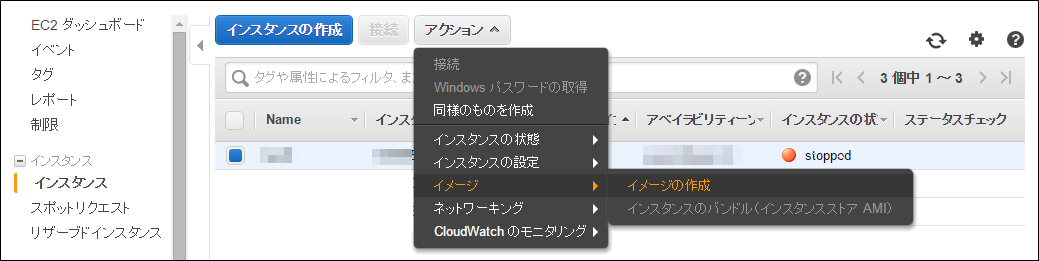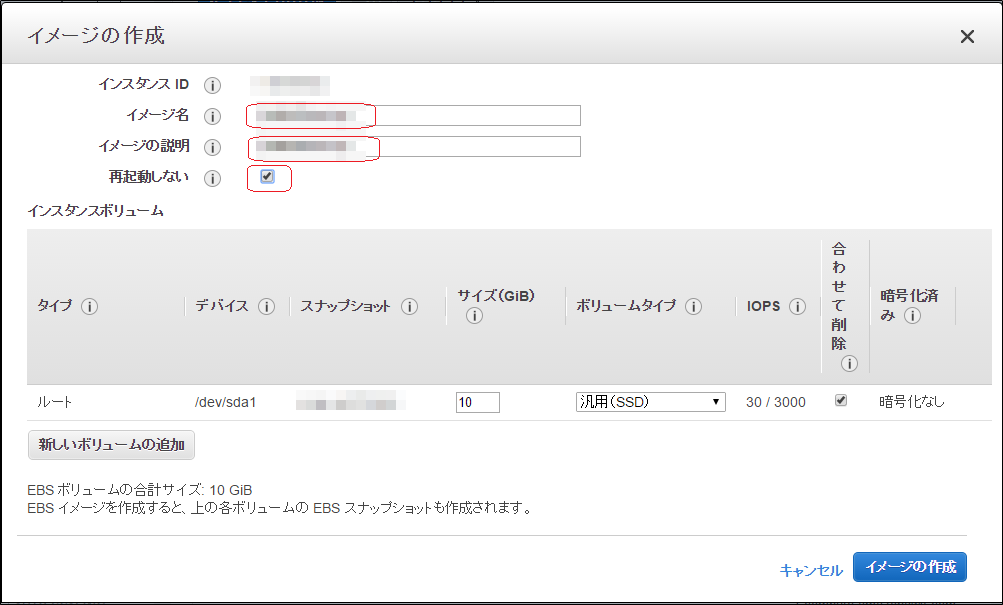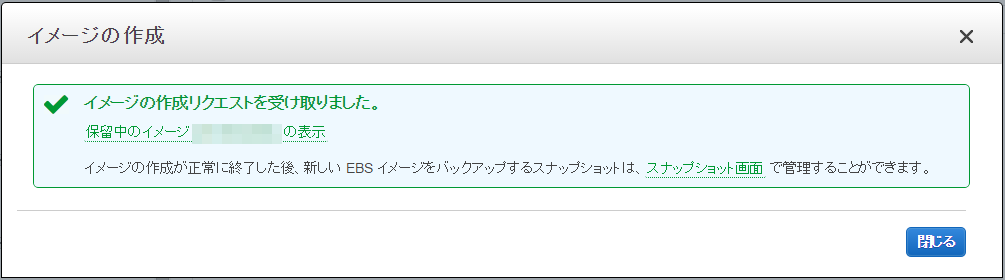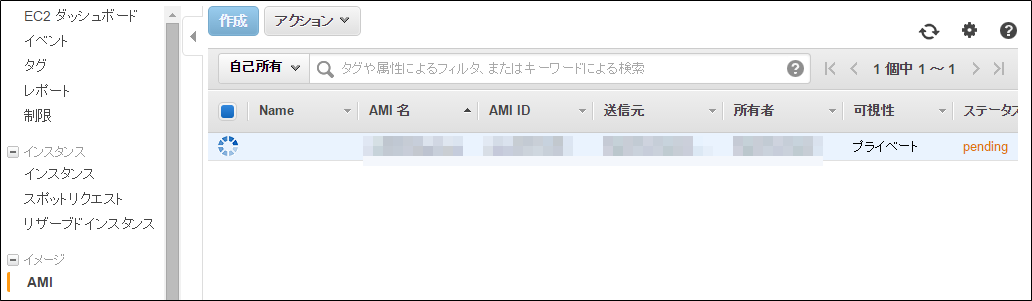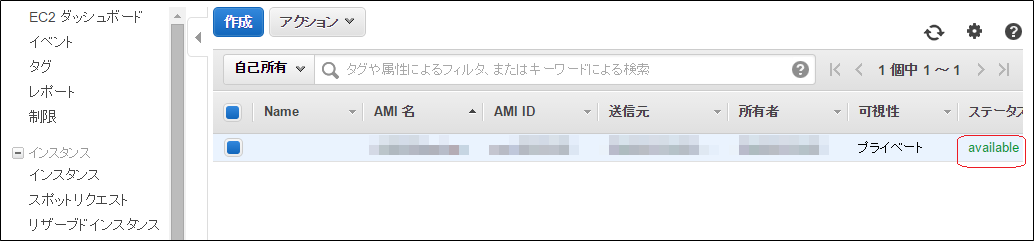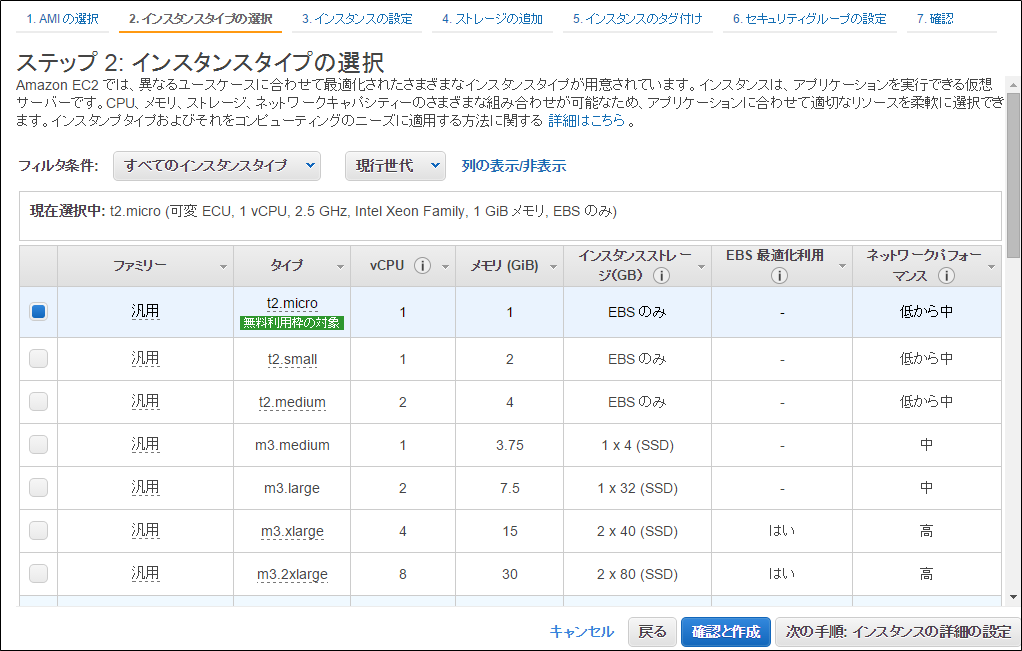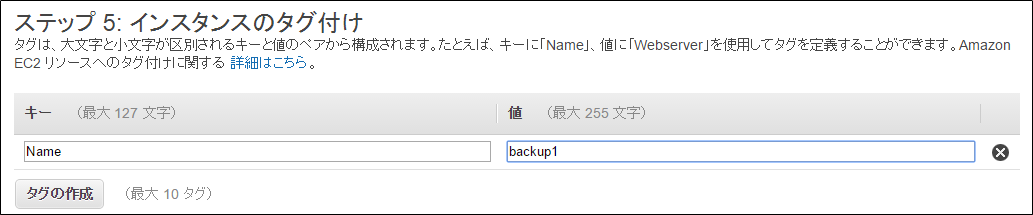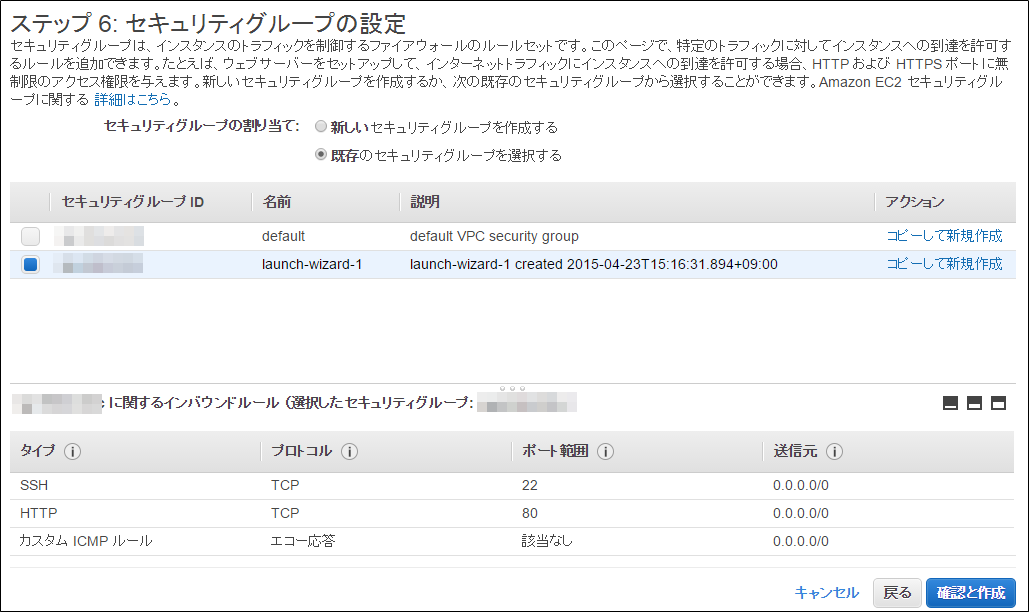AWS使い始めて
業務命令でAWSを使い始めて、3時間目w。インスタンスのコピーどうやるんだろう?って調べてみた。
インスタンスのコピー
日本語でAWSマネジメントコンソールが利用可能(2015/04/22から)になっていたので自分備忘録ですw。ほんと最近すぐに物忘れするのでこういうメモは、必要だよねw
kvm のようにちょっと面倒かと思ったらそうでもなく、インスタンス元をベースにして高パフォーマンスのインスタンスを生成するとか簡単にできるので、CPUによって処理コストがどれくらい違うとかとか色々遊べそう。
ちなみに、Elastic IP は当然引き継がれないので別途設定する必要があります。
AMI作成
EC2ダッシュボードをまずは選択します。で、左のメニュー「インスタンス」を選択し、コピーしたいインスタンスを選択します(インスタンスは、停止しておいたほうがよい)。
アクションのプルダウンメニューから、「イメージ」-「イメージの作成」をクリックします。
AMIの情報を入力するポップアップが表示されるので、イメージ名・イメージの説明(漢字不可)を指定します。イメージ名は、適当でもいいけど「インスタンスID-backup」みたいな感じで付けておくと分かりやすいと思います。
あと「再起動しない」にチェックをつけること。
問題なければ、「イメージの作成」をクリックします。
AMI確認
閉じるをクリックします。左のメニュー「AMI」を選択し、ステータスを確認します。pending 状態から available に状態が遷移するまで待ちます。
AMIからインスタンスを作成
available に状態が遷移したらAMIイメージを選択し「作成」をクリックします。
AMIを元にしてインスタンスを新規に作成するので、ここは新規インスタンスを作るのと同じ作業感覚で進めます。
高スペックタイプにするとか、ここで指定することができます。
インスタンス名をここで指定します。
セキュリティグループをインスタンス元のグループと同じにします。
問題が無ければ「確認と作成」をクリックします。あとは、インスタンスを作成するときと同じなので省略w